reklama
Společnost Sony právě vydala aktualizaci pro PlayStation 4, která rozšiřuje funkci Remote Play na konzole mimo zařízení, jako je PS Vita a na váš Mac nebo Windows PC. Nastavení je snadné a pokud máte dostatečně dobré připojení k internetu, můžete hrát hry, i když jste mimo domov.
Aktualizace otevírá zcela nový svět možností pro ty, kteří sdílejí televizi nebo chtějí hrát hry na cestách, ale při používání této funkce je třeba mít na paměti několik věcí. Zde je to, co potřebujete vědět.
Nastavení vzdálené hry
Než začnete používat počítač Mac nebo PC jako vzdálený displej, musíte pro nastavení této funkce nastavit počítač PS4 a počítač. Naštěstí je tento proces docela přímočarý.
Co budete potřebovat
- A Konzola PlayStation 4, spuštění firmwaru verze 3.50 (hlava na Nastavení> Aktualizace systémového softwaru pokud se vaše konzole nezobrazí automaticky).
- A PC běh Windows 8.1 nebo 10, Intel Core i5 v 2,67 GHz nebo rychlejší, 2 GB RAM a náhradní USB port; NEBO
- A Mac běh OS X Yosemite nebo El Capitan, Intel Core i5 v 2,4 GHz nebo rychlejší, 2 GB RAM a náhradní USB port.
- A Dualshock 4 ovladač a kabel USB (ten, který používáte k nabíjení ovladače, je v pořádku).
- A zapojený nebo Síť Wi-Fi pro místní hraní a připojení k internetu 5 megabitů nahrát a stáhnout pro vzdálené online hraní.
Instalace a konfigurace:
- Stáhněte a nainstalujte Klient PS4 Remote Play od společnosti Sony pro váš konkrétní systém.
- Nastavte svůj PS4 tím, že zajistíte, aby byl váš PS4 označen jako váš primární PS4 Nastavení> Správa sítě / účtu PlayStation> Aktivovat jako váš Primární PS4. Budete také muset povolit vzdálené přehrávání pod Nastavení> Vzdálené přehrávání (ve výchozím nastavení zapnuto) a je dobré zkontrolovat, zda je možné PS4 dálkově zapnout pomocí Nastavení> Nastavení úspory energie> Nastavení funkcí dostupných v klidovém režimu a umožnění obou Zůstaňte připojeni k internetu a Povolit zapnutí sítě PS4 ze sítě.
- Spusťte aplikaci PS4 Remote Play v počítači Mac nebo PC a poté připojte ovladač Dualshock 4 Jak používat ovladač PS4 v počítači Mac nebo PCChcete používat svůj všestranný ovladač PS4 s počítačem Mac nebo PC? Je to snazší, než si myslíte! Zde je návod, jak to udělat. Přečtěte si více po zobrazení výzvy a přihlášení pomocí stejných přihlašovacích údajů PSN, jaké používáte v konzole.
- Počkejte, až aplikace PS4 Remote Play zaregistruje váš systém. Pokud se to nezdaří, klikněte na Zaregistrujte se ručně a postupujte podle pokynů (a zkontrolujte, zda je na konzoli povoleno vzdálené přehrávání).
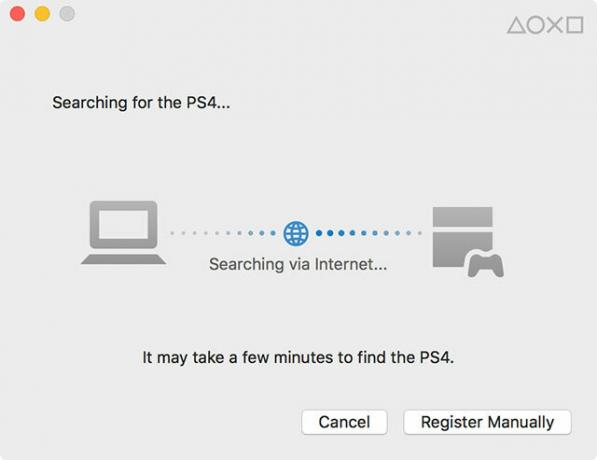
A je to! Po připojení byste měli vidět, jak se vaše deska PS4 objeví na ploše Mac nebo Windows, v nádherném rozlišení 540p. Naštěstí existuje několik věcí, které můžete udělat, aby Remote Play vypadal a fungoval lépe.
Hry, které podporují vzdálené hraní
Ne všechny tituly Remote Play podporují, ale hodně to udělá. Naše ikona, zda hra tuto funkci podporuje, najdete v ikoně Remote Play na zadní straně krabice, jak je znázorněno níže. U digitálních titulů musíte zkontrolovat popis položky, nebo lépe Google nadpis a připojit na konec dotazu „vzdálené přehrávání“.
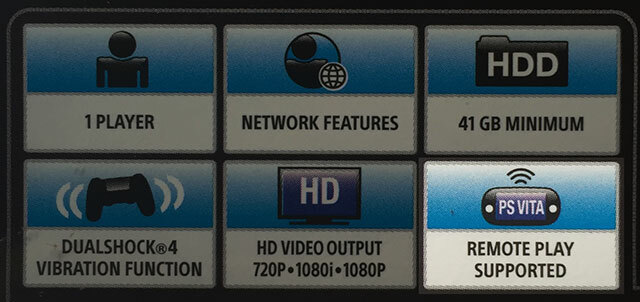
Optimalizujte své zkušenosti
Pro dosažení nejlepších výsledků společnost Sony doporučuje připojit konzolu přímo ke směrovači pomocí kabelového ethernetového připojení. Pokud to nemůžete udělat, dosáhnete nejlepších výsledků přesunutím vašeho PS4 co nejblíže k bezdrátovému přístupovému bodu. Mluvím ze zkušenosti, můj 802.11n bezdrátové připojení Nejběžnější vysvětlené standardy a typy Wi-FiZmateni různými používanými standardy Wi-Fi? Zde je informace o standardech IEEE 802.11ac a starších bezdrátových standardech. Přečtěte si více (to jsou dvě místnosti od mého PS4) poskytuje vynikající výsledky, což je štěstí, protože v tuto chvíli nemůžu s nastavením sítě v současné době udělat moc.
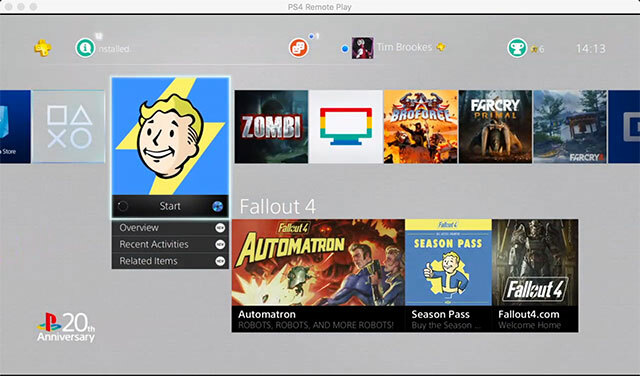
Pokud jste na stejné lodi jako já a narazíte na problémy, možná budete chtít zkontrolovat naše průvodce optimalizaci rychlosti Wi-Fi 10 způsobů, jak zvýšit rychlost vašeho současného směrovačePřipojení k internetu je příliš pomalé? Zde je několik jednoduchých vylepšení routeru, které by ve vaší domácí síti Wi-Fi mohly změnit svět. Přečtěte si více a řešení problémů s připojením Snižuje se vaše rychlost Wi-Fi? Zde je proč a 7 tipů, jak to opravitChcete zrychlit Wi-Fi? Postupujte podle těchto metod a opravte pomalé rychlosti internetu, které vám kazí čas online. Přečtěte si více . Remote Play funguje také přes internet a pokud chcete použít tento Sony doporučuje rychlost proti proudu a po proudu Porozumění vaší rychlosti internetuPlatíte tedy za určitou rychlost internetu, ale co to vlastně znamená? Jak rychle to je? A proč to občas vypadá tak pomalu? Přečtěte si více nejméně 5 megabitů za sekundu.
Při prvním použití aplikace Remote Play můžete být zklamaní na výchozí rozlišení a snímková frekvence, ale ty lze vylepšit. Nejprve se ujistěte, že je váš PS4 vypnutý, a poté spusťte aplikaci Remote Play na počítači Mac nebo Windows.

Na Windows můžete zasáhnout Nastavení pro vyvolání možností rozlišení. Na počítačích Mac musíte kliknout PS4 Remote Play v menu v horní části obrazovky a poté zvolte Preference. Obě verze vám nabízejí výběr rozlišení 360p, 540p a 720p; a standardní nebo vysoké snímkové rychlosti. Pokud zvolíte vysokou snímkovou frekvenci, nebudete moci pomocí herního tlačítka PS4 používat funkci nahrávání hry.
Dokonce i při mém bezdrátovém připojení byl můj zážitek hedvábně hladký s použitím nejvyššího rozlišení a obnovovací frekvence, která je k dispozici. Možná to budete muset upravit, pokud však hrajete přes internet, zejména pokud dochází k přeskakování zvuku a videa. Naštěstí je to na straně klienta, takže se musíte do této nabídky vrátit, abyste věci vylepšili.
Jak to běží?
Poté, co jsem byl zpočátku zklamán nízkým snímkovým a blátivým rozlišením, přepnul jsem na 720p a nejvyšší dostupný obnovovací kmitočet a věci se zlepšily. Při slušném místním připojení je Remote Play skvělou volbou pro ty, kteří se musí z jakéhokoli důvodu televizi vzdát.

Všiml jsem si občasného přeskočení snímku nebo zvukového skluzu, a ty se ještě zhoršily, když nechávám aplikaci Remote Play aktivní na pozadí a děláme jiné věci (alespoň na mém Retina MacBook Pro). Nemohu mluvit o výkonu Windows, ale Remote Play na OS X je solidní. S jedním okem na mém televizoru a jedním na mém MacBooku je zpoždění při lokálním připojení nepostřehnutelné.
Díky použité kompresi jsou věci v bodech trochu zablácené; a pokud se budete muset uchýlit k 540p nebo méně, pravděpodobně budete zklamáni celkovou kvalitou obrazu. Tento zážitek se v žádném okamžiku necítil nehratelně, ale nejsem si jistý, zda bych chtěl strávit hodiny plýtváním super mutanty v rozlišení 360p. Byl bych více nakloněn hraní plošinovka (Broforce, Rayman Legends) a hlavolamů (Svědek), pokud je omezeno na nízké rozlišení.
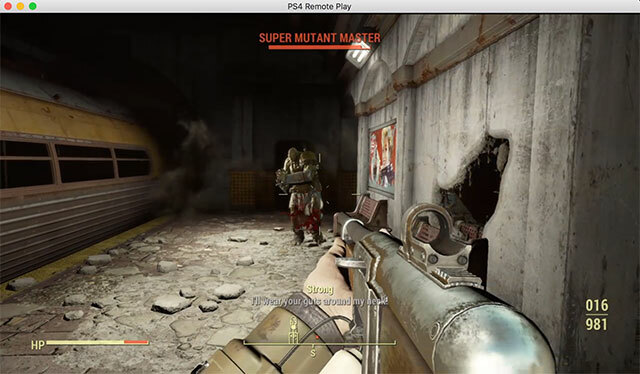
Měl jsem menší radost, že Remote Play pracoval přes internet. Moje kabelové připojení je přibližně o 30 megabitů nižší, ale poskytuje pouze rychlost přenosu 2 megabitů. Navzdory svému nejlepšímu úsilí jsem prostě nemohl uvést věci do chodu, s lítost australské měděné vlákno hybridní sítě na vině.
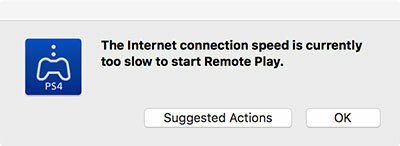
Nahromadění tepla na mém notebooku bylo minimální; věci se zahřívají, ale není to horší než sledování videa. Zdá se, že Remote Play příliš nezatěžuje GPU.
Co jsme chtěli roky
Začněte do Googlu psát „use macbook“ nebo „use imac“ a uvidíte předpovědi, které končí „jako monitor“ - některé dokonce „jako monitor pro PS4“ - což naznačuje, že mnozí z nás chtěli nějakou funkci, jako je Remote Play, po dlouhou dobu. I když to není dokonalé (a rozlišení 1080p by bylo velmi pěkné), pokud je vaše síť na škrábnutí, Remote Play by vás neměla zklamat.
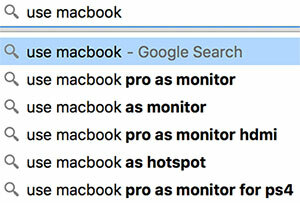
Hraní her PS4 na počítačích Mac nebo PC jde určitým způsobem k vyřešení problému, který se vyskytuje při používání sdíleného televizoru v obývacím pokoji pro herní účely. Tato funkce, která je ve spojení s notebookem, vám dává větší svobodu při rozhodování o tom, kde a kdy hrajete své hry. Dokonce si můžete vzít Dualshock 4 do práce a hrát hry během vaší polední hodiny, pokud je vaše připojení k internetu dost dobré.
Nejlepší ze všech funkcí je zcela zdarma, aniž byste museli kupovat kapesní počítač Sony, PlayStation TV nebo Xperia.
Vyzkoušeli jste Remote Play na vašem počítači Mac nebo PC? Jak to šlo?
Tim je spisovatel na volné noze, který žije v australském Melbourne. Můžete ho sledovat na Twitteru.

